Page 1
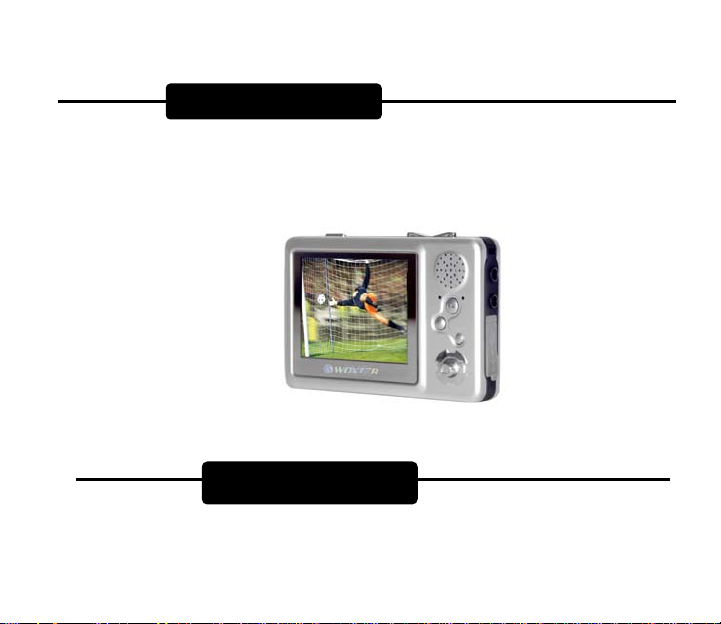
Manual de usuario
WOXTER i-View1000 PMP Multimedia Player
Pocket Vídeo Player / Recorder
www.woxter.com
Page 2
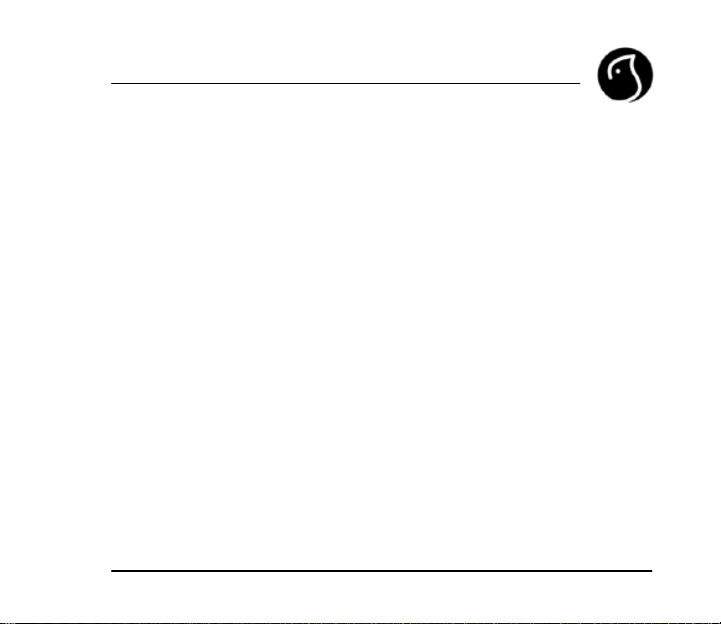
Características del reproductor
1) Función de reproducción de vídeo: Soporta formato MPEG4 (ASF) Divx
(*), Efecto reproducción: 320 x 240 @ 30 f/s;
2) Función de reproducción de audio: Reproduce varios formatos de audio,
incluido MP3, WMA y WAV, etc.
3) Función Karaoke (LRC) que puede mostrar las letras de las canciones
4) Visor de imágenes: Soporta el formato JPEG EXIF2.1;
5) Función de grabación de voz a través de micrófono y grabación de línea
externa.
6) Soporta grabación de vídeo y función que mide el tiempo de grabación
de vídeo. Entrada AV.
7) Salida de Audio/ vídeo a TV (NTSC/PAL).
8) Incluye Juegos, calendario y hora en la pantalla.
9) Soporta tarjeta memoria SD/MMC para aumentar la capacidad de
almacenamiento.
11) Batería recargable de litio incorporada
12) Altavoz incorporado
(*) El archivo de vídeo Divx deberá ser tratado con la utilidad intuida
www.woxter.com
2
Page 3
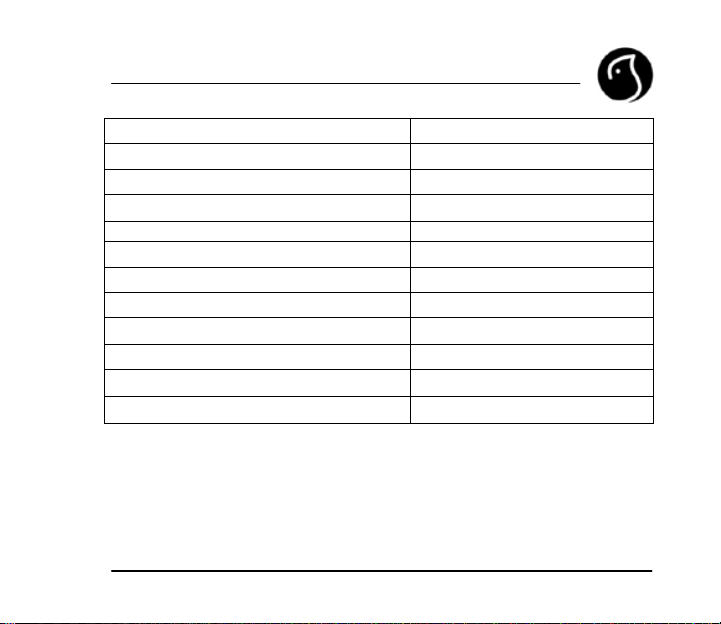
Función Soporta
Reproducción de vídeo Si
Grabación de vídeo Si
Reproducción de música Si
Reproducción de imágenes Si
Grabación digital Si
Salida / Entrada de vídeo Si
Juegos Si
Calendario Si
Organizador de memoria Si
Botón de bloqueo de las teclas Si
Salva pantallas Si
www.woxter.com
3
Page 4
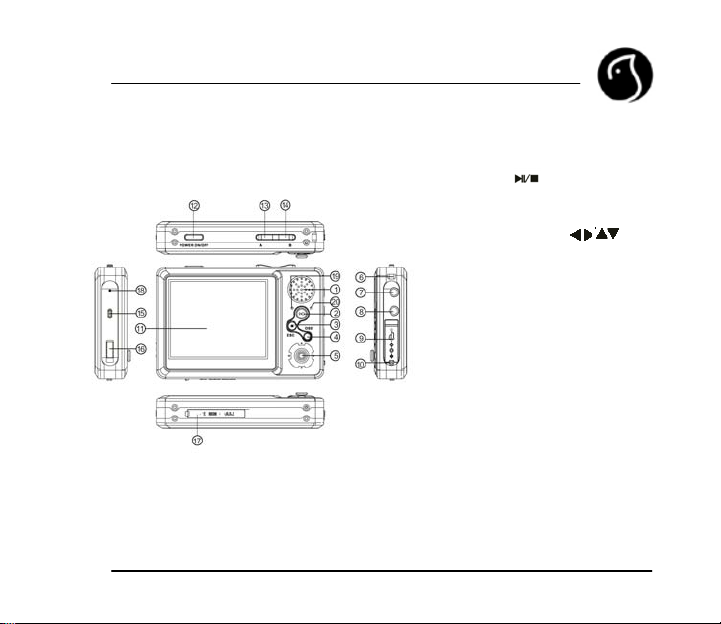
DESCRIPCION DE FUNCIONES
1. Altavoz
2. Tecla OK
3. Volver al Menú anterior
4. Menú OSD
5. Tecla de dirección
6. Pasador de cordón transporte
7. Salida para los auriculares/
Salida de AV.
8. Entrada AV y de línea externa
9. Conexión USB
10. Entrada para el cargador
11. Pantalla TFT
12. Botón de encendido /
apagado ON / OFF
13. Tecla de función A
14. Tecla de función B
15. Botón para resetear (Reset)
16. Tecla de bloqueo (Lock)
17. Ranura para tarjeta SD/MMC
18. Micrófono
19. Indicador de encendido
20. Luz de cambio de modo
www.woxter.com
4
Page 5
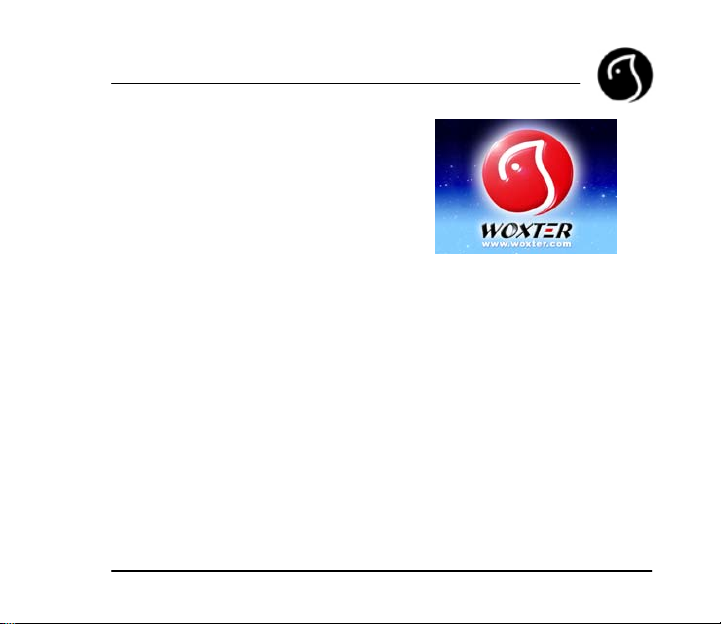
1. Operaciones básicas.
En modo apagado, pulse el botón ON /
OFF (encendido/ apagado). La luz verde
del indicador se encenderá y el iView1000 PMP comenzará a funcionar.
El i-View1000 PMP mostrará el logo de
inicio (podrá seleccionar su logo favorito
más tarde). Entrará al menú principal
después de 5 segundos. El logo de inicio
por defecto es el que aparece a la derecha
2. Apagado
En modo encendido, pulse y mantenga pulsado el botón ON/OFF 4 seg
para apagar la unidad, el i-View1000 PMP cambia a modo apagado en 2
segundos. La pantalla mostrará: Apagado (Power off)
3. Botón de apagado de pantalla y función de menú (OSD)
Cuando este reproduciendo una película o viendo imágenes, el menú de la
barra de estado puede ser eliminado del visor simplemente pulsando la
tecla OSD. Pulse la tecla de OSD de nuevo para volver a mostrar el menú
de controles de imagen en pantalla.
Cuando esté reproduciendo o grabando un archivo audio MP3, la tecla de
OSD puede ser pulsada para que cambie a modo de ahorro de energía y
se apague la pantalla, pulse la tecla de nuevo para volver a encender la
pantalla.
www.woxter.com
5
Page 6
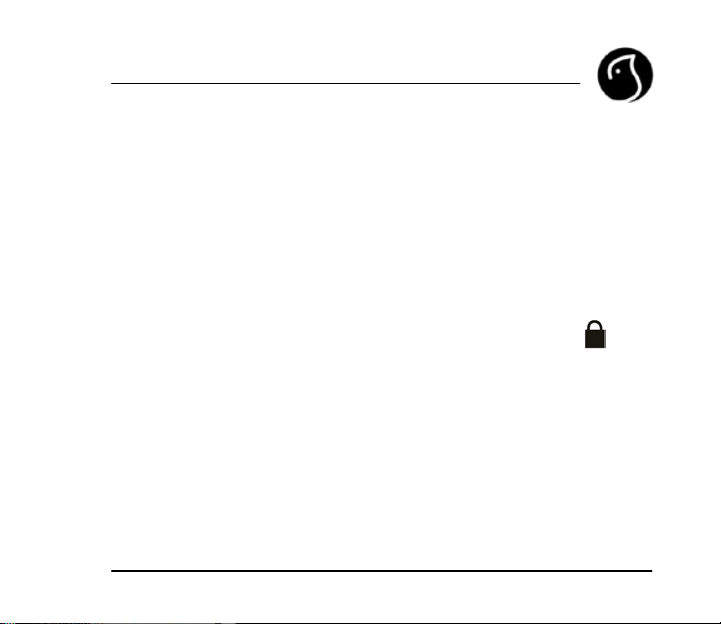
4. Botón de Repetición de A-B
Los botones A-B de la unidad son la abreviación de dos teclas de función.
No son los tradicionales botones de repetición de otros dispositivos MP3.
En el menú de selección de vídeo y audio, el botón A es usado para leer
las características de cada archivo, y el botón B es usado para borrar el
archivo.
Cuando visualiza una imagen, el botón A ejecuta un carrusel de fotos
(slide) y el botón B para seleccionar la foto deseada como logo de inicio de
la unidad.
5. El uso de la tecla de bloqueo
Pulse el botón de bloqueo (LOCK), la pantalla de LCD mostrará
demás teclas estarán bloqueadas excepto la de encendido y apagado
ON/OFF. La unidad puede ser apagada o encendida inclusive cuando su
teclado este bloqueado.
6. Gestión de archivos
Los archivos deben estar colocados en el directorio apropiado para que
sean identificados por el dispositivo. Los vídeos (ASF) y los archivos de
imágenes (JPG) deben colocarse en el directorio /DCIM/100MEDIA; los
archivos de música MP3, WAV, etc... deben colocarse en la carpeta “Disco
Portátil/MP3” y lo mismo dentro de la tarjeta SD/MMC.
, y las
www.woxter.com
6
Page 7
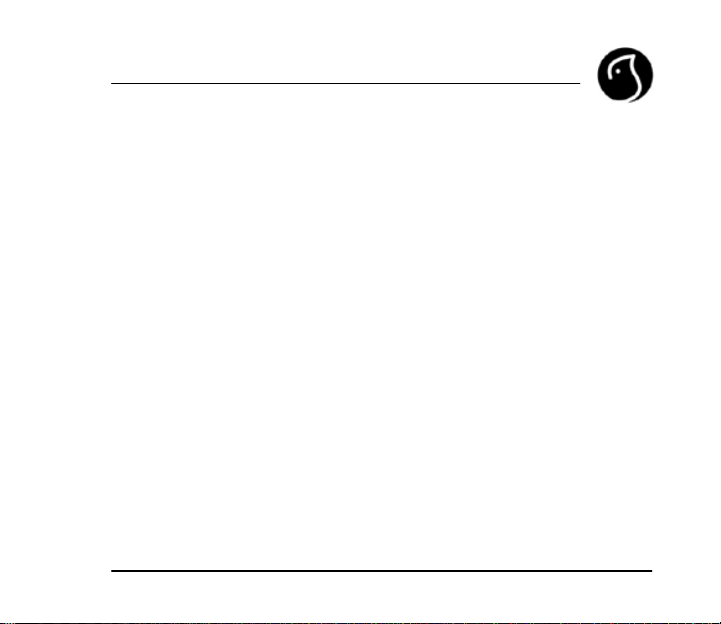
7. Función de programación de tiempo de grabación. Para la
comodidad del usuario, el I-View1000 PMP incorpora una función de
programación de grabación de vídeo. Como su propio vídeo doméstico.
Tan sólo necesita configurar la hora y la duración de la grabación. Cuando
llegue la hora de inicio programada, la unidad se encenderá para grabar y
luego se apagará automáticamente pasados 3 minutos.
Puede grabar vídeo desde su DVD, VCD y televisión etc.
La función de grabación programada tiene la más alta prioridad. No importa
si está en modo reproducir o apagado, la función de grabación dará
comienzo a menos que la cancele manualmente.
Por favor tenga en cuenta la capacidad de la memoria flash a la hora de
grabar. Habrá un aviso cuando se realice la configuración. Si desea hacer
una grabación más larga debe insertar una tarjeta SD/MMC de mayor
capacidad. Para más detalles sobre cómo ejecutar esta operación vaya al
capítulo de grabación.
8. Cargando
Conecte el cargador a la toma de corriente y conéctelo a la toma del
aparato. El I-View1000 PMP se cargará y el indicador de luz se iluminará
en color verde. El tiempo estimado de la recarga es de unas 2-3 horas. Se
recomienda cargarlo con el dispositivo apagado.
Si no fuera posible realizar la carga, el indicador mostrará una luz roja, por
favor realice la conexión de nuevo.
www.woxter.com
7
Page 8
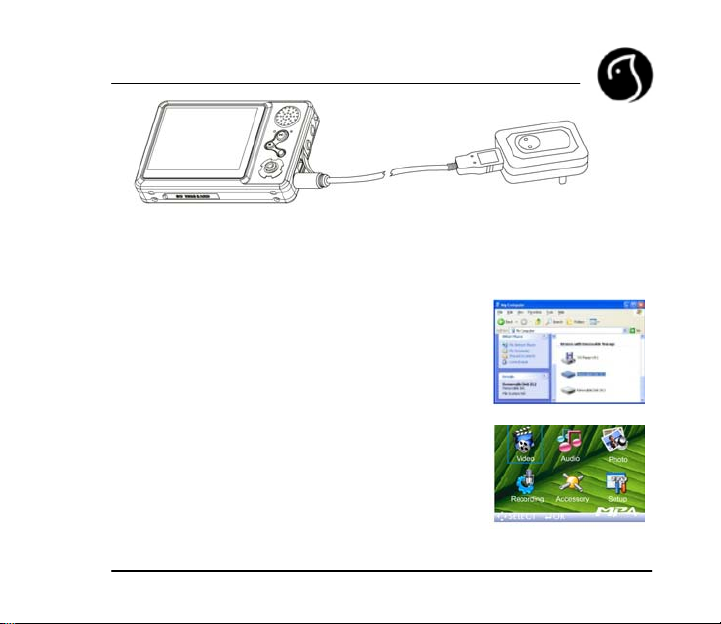
Nota: la unidad puede cargarse tanto en modo apagado como
encendido. La luz del indicador se mantiene encendida en color
verde y comenzará a parpadear cada segundo después de que la
batería esté cargada por completo. Entonces
se puede desconectar y usarlo.
9. Conectar a un PC
Encienda el I-View1000 PMP, conéctelo al PC a
través del cable USB incluido en la caja. El iView1000 PMP mostrará un gráfico de conexión.
Haga clic sobre “My Computer” (Mi PC) y
encontrará dos nuevos dispositivos. El primero es
el disco de memoria interna y el segundo es el de
la unidad de la tarjeta SD/MMC.
Por favor tenga en cuenta que el 2º disco no
puede abrirse si la tarjeta no ha sido insertada.
www.woxter.com
8
Page 9
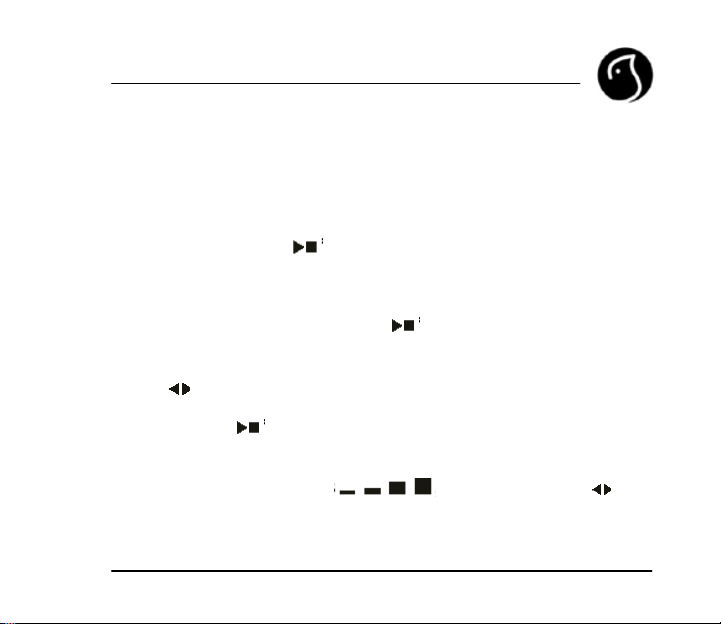
Funcionamiento.
I. Funcionamiento del vídeo.
I. Encienda el i-View 1000 PMP, la unidad accede al menú principal.
II. Mueva el Joystick (palanquita de direcciones) para seleccionar el menú
de vídeo y pulse la tecla
III. Una vez haya entrado en el menú de vídeo podría aparecer el siguiente
mensaje “no vídeo” si no hubiera un archivo de vídeo en él, si por lo
contrario contara con archivos, mueva el Joystick hacia el archivo de vídeo
que desea reproducir y pulse la tecla
P
IV. Mientras está reproduciendo el archivo de vídeo, mueva el Joystick
hacia
Joystick arriba y abajo para seleccionar el archivo anterior o el archivo
siguiente, pulse
continuar.
Durante la reproducción, pulse B para acceder al menú de configuración
del sonido, donde aparecerá
ajustar el volumen, pulse el botón B de nuevo, la unidad volverá a la
función FR /FF.
V. Pulse ESC para parar la operación actual y volver al directorio anterior.
para avanzar o rebobinar rápidamente FR o FF; mueva el
para confirmar.
para comenzar la reproducción.
de nuevo si desea hacer una pausa y otra vez para
, mueva el Joystick para
www.woxter.com
9
Page 10
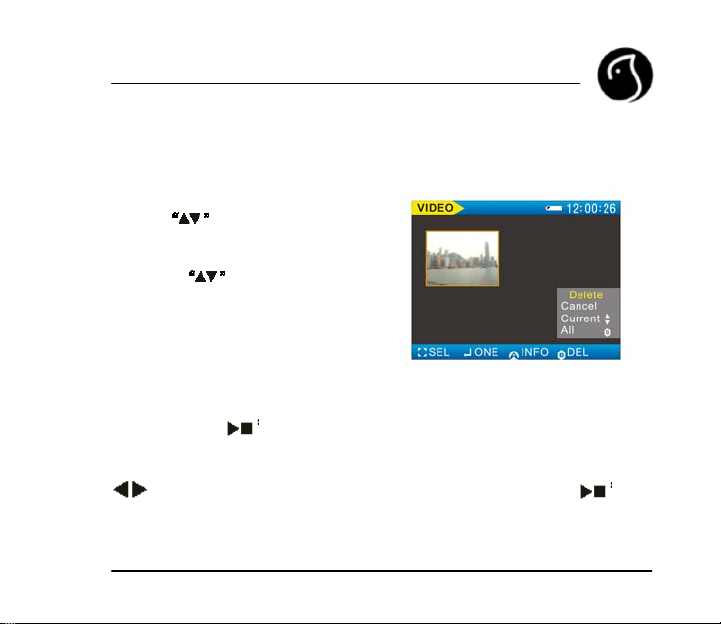
Borrando archivos de vídeo.
Desde el menú de vídeo, pulse el botón B para acceder al menú de Borrar
“delete” uno o todos los archivos.
Seleccione “current” mediante las
teclas
confirmar, el archivo actual será
borrado; seleccione “All” usando
las teclas
B para confirmar la selección,
todos los archivos de vídeo serán
borrados; seleccione “Cancel” para
cancelar la operación.
II. Reproducción de audio
i. Encienda el I view, mueva el Joystick para seleccionar el menú de audio,
y pulse la tecla
ii. Una vez dentro del menú, aparecerá “NO SONG” si no hay archivos de
audio; y si por lo contrario hubiera archivos de sonido mueva el Joystick
para seleccionar la canción que desea reproducir, y pulse para
comenzar la reproducción.
, pulse B para
y pulse el botón
para acceder a él.
www.woxter.com
10
Page 11
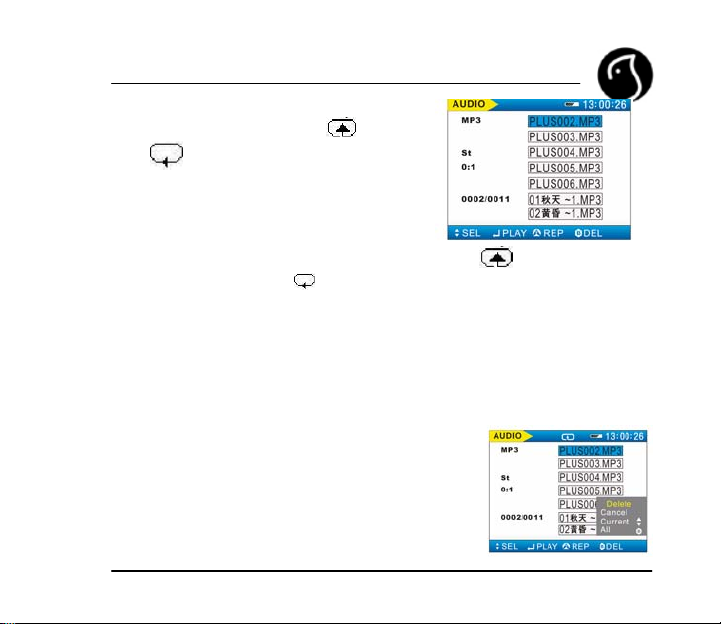
iii. Reproducción de la secuencia;
aleatoriamente; repetir una
todas
iv. durante la reproducción de música,
pulse el botón A para realizar la selección,
si la pantalla superior muestra el mensaje
“ “, la unidad reproducirá música de forma
aleatoria, si por el contrario la unidad mostrara
canción, y si mostrara
seleccionada, la unidad por defecto la repetirá todas.
La función Karaoke (LRC) permite mostrar las letras de las canciones si
se ha realizado correctamente la sincronización entre la letra y el audio de
la canción. Para ello ponga la letra editada (archivo *.LRC) en la carpeta
”/MP3” junto con el archivo MP3; por favor tenga en cuenta que el nombre
de la letra deberá ser el mismo que el del archivo MP3 de lo contrario no
será reconocida. Para saber más acerca de
cómo editar la letra, vaya al epígrafe de “
edición de letras de canciones”
Borrando archivos de audio.
Desde el menú de audio, pulse el botón B para
acceder al menú de borrar: Seleccione “current”
.
; repetir
repetirá una sola
repetirá todas. Si ninguna secuencia fuera
www.woxter.com
11
Page 12
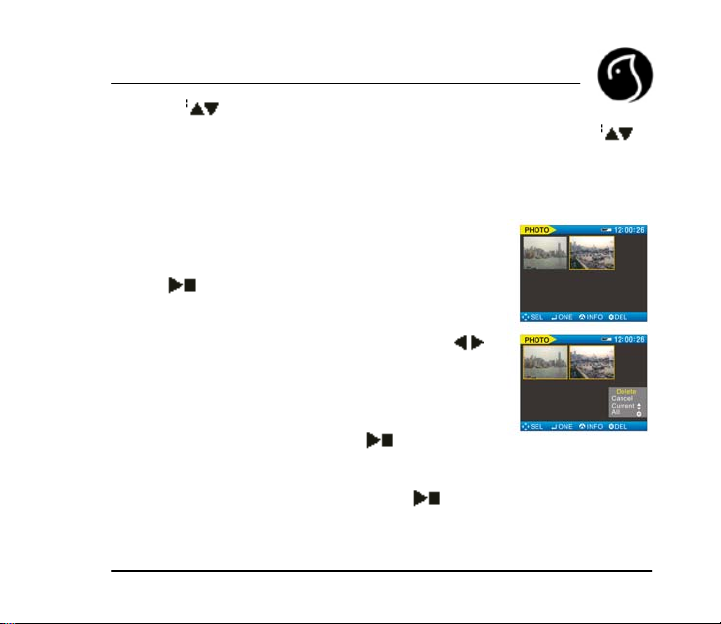
mediante , para borrar la canción seleccionada, pulse el
botón B para confirmar, esta será borrada; seleccione “All” mediante
pulse el botón B para confirmar, todos los archivos de audio serán
borrados, selección “Cancel “ para cancelar operación.
III. Display de fotografías.
i. Encienda la unidad, entre en el menú principal.
Seleccione el interfaz del Display de fotografías
(PHOTO) mediante las teclas del Joystick y pulse
la tecla
ii. Una vez en el menú de fotos, el display mostrara
"no image" si no hubiera archivos ; si por el contrario
tuviera archivos puede seleccionarlos mediante
iii. En el menú de foto, pulse el botón B para borrar
las imágenes, seleccione "current" para borrar de
una en una o "All " para borrar todas, pulse “cancel”
para cancelar la operación.
iv. Desde el menú de fotos, pulse
imágenes. Puede pulsar el botón B para configurar la imagen como logo
de inicio, y se vera cuando se encienda la próxima vez.
v. Desde el menú de fotos, pulse la tecla
para ver las imágenes automáticamente, pulse de nuevo A para salir de
este modo.
para confirmar.
.
para ver las
para ver la imagen. Pulse A
www.woxter.com
y
12
Page 13
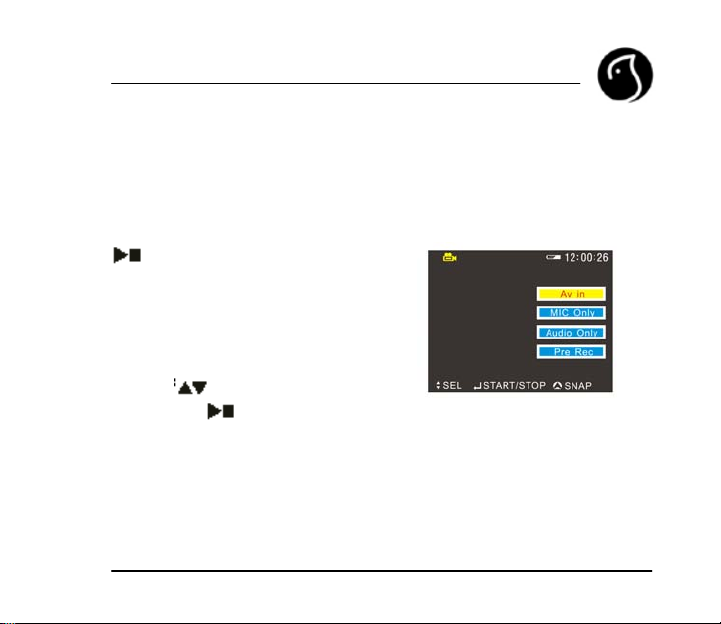
Current
Nota:
La mejor manera de almacenar las imágenes es guardarlas todas en la
misma forma apaisada y el formato *JPEG
IV. Grabando un programa
i. Encienda el i-View 1000 PMP, seleccione el menú de grabación
“RECORDING” con el Joystick y pulse
para confirmar.
ii. El menú de grabación incluye las
opciones "AV In" (Entrada de Audio y
Vídeo), "MIC" (Micrófono), "Audio only"
(Sólo Audio) y "Pre Rec" (ej. Programa
de la Grabación). Seleccione una de las
tres primeras opciones mediante los
botones
Rec" y pulse
iii. La opción por defecto es "Video recording" (grabación de vídeo).
Conecte el cable A/V (el amarillo es el cable de vídeo, el blanco es la pista
izquierda y el rojo es la pista derecha, tal y como se observa en la lista de
abajo. Si la señal de vídeo entra en ese momento, la unidad mostrará las
imágenes, sino la pantalla estará en negro. Pulse la tecla de reproducción
en el modo de entrada de vídeo, la unidad comenzará a grabar y entonces
el icono con la camarita parpadeará de "amarillo" a “rojo” indicando que se
, después seleccione "Pre
para acceder al menú de programación.
www.woxter.com
13
Page 14

M
está grabando. Pulse la tecla de reproducción de nuevo para
parar la grabación y el icono con la camarita parpadeará de nuevo de “rojo”
a “amarillo” y parará.
i- View 1000 P
Onlydio Only
iv. Desde el modo de selección de grabación, pulse cd para seleccionar
otros dos modos de grabación: MIC/ LINE IN
(línea de entrada); por favor conecte el cable de
audio cuando seleccione grabación “LINE IN”.
La forma de conexión es como se muestra a
continuación.
v. Una vez se haya seleccionado el correspondiente modo de grabación,
pulse la tecla de grabar y vuelva a pulsar para parar la grabación.
www.woxter.com
14
Page 15

Programando el tiempo de grabación de vídeo.
Desde el modo de grabación seleccionado, pulse cd para seleccionar
“Pre REC”, y pulse f■ para entrar en el menú de programación del tiempo
de grabación:
El menú de grabación mostrará en pantalla los datos de la última grabación
que se realizó. Pongamos un ejemplo: 2005.07.02, 02:13. En esta
programación, la hora de inicio “StartTime” son las 02:13 del dos de Julio
del 2005, el tiempo de grabación “ RECTIME” 00:01 significa la duración de
la grabación que será de un minuto y se apagará después de 1 minuto
automáticamente. Con la opción “ON/OFF”, la unidad empieza la función
de grabación programada cuando la opción ON está activada y para dicha
función cuando la opción OFF está activada. “RESTRICT” es el tiempo
estimado de grabación según la capacidad de almacenamiento que quede,
sólo como referencia (80 min / 512 MB aprox).
Pulse f■ de nuevo para introducir los valores de configuración y pulse
◄► para mover el cursor a la opción que quiera cambiar, resaltará en
color verde.
Pulse ▲▼ para cambiar y f■ para guardar la selección después de que
haya realizado el cambio. Aparecerá un mensaje de OK para confirmar que
la programación está activa.
www.woxter.com
15
Page 16

Aparecerá un icono amarillo
ha realizado una programación concreta de grabación de vídeo. Si desea
cancelar la programación, cambie la opción ON/OFF” a modo OFF.
El tiempo indicado en la opción “Restrict” es tan sólo una referencia, si
desea grabar un archivo más largo, inserte por favor una tarjeta SD/MMC
o borre contenido de la memoria del i-View 1000 PMP
V. Introducción a la opción ACCESORY
(Accesorio).
Juego Serpiente (Snake)
i Encienda el i-view 1000 PMP. Pulse el cursor
para seleccionar “Accessory” (accesorio) y pulse
►■ para entrar en su menú. Seleccione “Snake”
en la interfaz principal indicando que se
www.woxter.com
16
Page 17

ii. La pantalla inicial del juego se mantiene quieta, pulse ►■ para
comenzar el juego. Pulse ESC para abandonar el juego y volver a la
interfaz de accesorios.
iii Pulse ►■ para comenzar el juego . Pulse el cursor arriba , abajo ,
derecha e izquierda y controle los movimientos de la serpiente que
aparecerá arriba ,abajo, derecha e izquierda para comerse los bloques que
irán surgiendo aleatoriamente en la pantalla.
iv. Mientras está jugando, pulse ►■ para realizar una pausa en el juego y
vuelva a pulsar la tecla ►■ para continuar.
Trucos:
La manera de acelerar: haga que la serpiente se mueva en la dirección que
desea y entonces sujete el cursor para acelerar.
Russian
i. Encienda el i-View 1000 PMP, pulse el cursor para seleccionar
“Accessory” (Accesorios) y pulse f■ para entrar en el menú
correspondiente. Seleccione “Russian” para entra en la interfaz de dicho
juego.
ii. Pulse f■ para empezar a jugar. Utilice las teclas ◄► para controlar los
bloques moviéndolos hacia la derecha y hacia la izquierda. Utilice la tecla
“▼” para cambiar la dirección de lugar de los bloques y la tecla ▲ para
acelerar la velocidad del bloque cuando va hacia atrás; la tecla f■ permite
realizar una pausa en el juego; púlsela de nuevo para continuar.
www.woxter.com
17
Page 18

iii. Mientras está jugando, pulse f■ para realizar una pausa en el
juego; pulse f■ de nuevo para continuar.
iv. Pulse ESC para volver al menú de accesorios.
Información de la memoria
Esta función permite conocer el estado de la memoria automáticamente y
comprobar el espacio libre existente.
i. Encienda el i-View 1000 PMP y vaya al menú Accesorios. Pulse f■ para
confirmar la entrada a dicho menú. Seleccione “Memory” (memoria). Pulse
la tecla f■ para que el display muestre la información sobre la memoria.
ii. Pulse f■ para entrar en la interfaz de memoria. Si la tarjeta SD/MMC
está insertada, el sistema la comprobará primero. Si desea comprobar la
“EMS Memory”, vaya a la sección de configuración y más concretamente a
la explicación dada para cambiar entre “EMS Memory “y “Memory Card”.
www.woxter.com
18
Page 19

Calendario (Calendar)
La unidad soporta la función de calendario.
Encienda el I-View1000 PMP, pulse el cursor para seleccionar la opción
de Accessory (accesorios) y entonces pulse f■ para entrar en su menú,
Seleccione la opción de calendario (calendar) y pulse f■ para que
aparezca en pantalla.
i. Pulse f■ para abrir la interfaz del calendario, el lugar donde está
situado el cursor es el día de hoy.
ii. El Calendario puede también mostrar el día de la semana. Además los
sábados y domingos están destacados en color azul y verde, a
diferencia del color gris del resto de días de la semana. El espacio
superior de la pantalla muestra el año y el mes.
iii. Pulse ESC para salir de esta pantalla y volver al Menú de accesorios.
www.woxter.com
19
Page 20

SETUP
Los parámetros o valores de la unidad pueden
configurarse en el menú Setup (Configuración).
Encienda el i-View 1000 PMP, pulse el cursor
para seleccionar “Setup” y pulse ► para
confirmar y entrar en el menú de configuración.
Fecha y Hora
Mueva el cursor hacia “Time” (hora) y pulse la tecla ► para entrar en la
interfaz de configuración.
Pulse ►■ de nuevo para operar. A través de los botones ◄► mueva el
cursor sobre la opción alternativa y pulse ▲▼ para confirmar. Después de
cambiar , pulse ►■ para confirmar, la pantalla mostrará el mensaje “Ok” en
ese momento y volverá al menú anterior automáticamente.
Altavoz
Mueva el cursor a “Speaker” (altavoz) y pulse ►■ para acceder a la
interfaz de los altavoces. Configure la salida del altavoz: encendida o
apagada (ON / OFF) mediante los botones ▲▼. La opción seleccionada
se iluminará en color amarillo. Después del cambio, pulse ►■ para
confirmar, la pantalla mostrará OK esta vez y volverá al menú principal.
www.woxter.com
20
Page 21

Idioma
Puede elegir entre las opciones de idioma que se muestran. Mueva el
cursor hacia “Language” (idioma) y pulse los botones ► ■ para seleccionar
el idioma que desea elegir para la interfaz. Seleccione el idioma mediante
los botones ▲ ▼, la opción seleccionada se resaltará en color amarillo.
Pulse los botones ► ■ para confirmar. La pantalla mostrará la palabra
“OK” en ese mismo momento y volverá de forma automática al menú
anterior.
MEDIO DE ALMACENAMIENTO (Storage)
Existen dos medios de almacenamiento a su elección: mediante la
memoria interna flash que incorpora la unidad “NandFlash” (memoria
interna) y la tarjeta de almacenamiento externa “Memory Card” (tarjeta
externa SD). Puede cambiar entre las dos memorias libremente. PC-MSDC
es el modelo de conversión para almacenamiento con puerto USB. Esta
función normalmente es innecesaria si se está cambiando desde un
modelo actualizado a un modelo general U-DISK. Esta unidad cambiará
automáticamente al modelo general después de la actualización.
SALIDA DE TV
Conecte la unidad a la televisión a través del cable de audio y vídeo tal y
como se indica en el siguiente esquema. Teniendo en cuenta los diferentes
tipos de clavijas de la TV, podrán darse dos situaciones diferentes: si sólo
tiene un canal de audio, por favor, conecte el cable blanco en la clavija de
www.woxter.com
21
Page 22

audio y el cable amarillo en la clavija del vídeo. Si tiene los dos
canales de audio conecte el cable blanco y rojo al audio (izquierdo y
derecho respectivamente) y el amarillo al vídeo. Elija el formato correcto de
su TV (TV-PAL y TV-NTSC). Debe elegir el sistema correcto de TV para
poder recibir señales efectivas. La pantalla de TV cambiará a la interfaz de
la unidad Woxter. Una vez haya cambiado, cada paso que realice con la
unidad se mostrará en la pantalla de TV. Por favor, seleccione la opción
PAL/NTSC si no tiene conectado el cable a la TV correctamente. En caso
de que haya seleccionado SALIDA AV sin estar la unidad conectada a la
TV, pulse el botón RESET y reinicie la unidad, o apague y vuelva a
encender.
Default (valores por defecto)
www.woxter.com
22
Page 23

Utilice esta opción para que la unidad se reconfigure y vuelva a
su status inicial de fábrica por defecto. Los datos de la unidad no
cambiarán. El idioma de la interfaz por defecto es el inglés.
SISTEMA DE APAGADO AUTOMÁTICO (Auto Power Off)
La unidad puede apagarse de forma automática mientras si la unidad está
en modo ahorro de energía y no se ha utilizado durante un tiempo
determinado. El tiempo puede configurarse a 3 minutos, 15 minutos, 30
minutos o nunca (Never).
Aún así, si el tiempo de grabación del vídeo ha comenzado, la unidad se
apagará de forma automática si no se está operando durante más de 3
minutos una vez acabada la grabación. Si la unidad vuelve al menú
principal, esta función se cancelará automáticamente.
FORMATEO DEL ALMACENAMIENTO (Format Storage)
Si la reproducción no es correcta puede necesitar formatear la memoria
interna o externa del reproductor. Puede realizar esta operación para
eliminar los datos de la unidad y la memoria flash. Por favor, recuerde
copiar los datos antes de realizar esta acción. Puede incluso ser
formateado por un PC como disco USB, pero tenga en cuenta que debe
conectarlo al PC de forma inmediata una vez formateado, y debe crear dos
directorios, uno para películas e imágenes “/DCIM/100MEDIA”, y otro para
canciones MP3, “/MP3”.
www.woxter.com
23
Page 24

Un pequeño truco es que una vez que ha finalizado el formato, al
entrar el I-View 1000 PMP en el menú de audio, la pantalla mostrará
“NO SONG” (no canción) y la unidad creará una carpeta de MP3
automáticamente, también al entrar en el menú de vídeo, mostrará
“NO VÍDEO”, la unidad creará el directorio /DCIM/100 MEDIA”
automáticamente.
REQUISITOS DEL PC
WINDOWS 98 PLUS2, WINDOWS MEDIA, WINDOWS 2000, WINDOWS
XP e IBM COMPATIBLE PC.
CPU: Pentium 200 MHz y similares, puerto USB, 32MB RAM EMS o
similares, 300MB libres de espacio en disco duro, Unidad DVD/ CD-ROM.
NOTA:
1. No utilice la unidad en circunstancias de alta temperatura o humedad, no
deje la unidad en lugares mojados o donde puedan llegarle los rayos del
sol de forma directa.
2. Mantenga la unidad fuera del alcance de los niños. Evite que la unidad
se caiga.
3. No cambie la batería de litio y no sobreexponga la unidad a una recarga
para evitar provocar un posible incendio y como consecuencia causar
daños importantes materiales y personales.
4. Por favor, haga copia de seguridad de sus datos. Las condiciones de
Garantía nunca se hacen cargo de de los datos perdidos.
www.woxter.com
24
Page 25

5. No abra la carcasa de la unidad. Si tiene algún problema,
contacte con el Soporte Técnico WOXTER.
RESOLUCIÓN DE PROBLEMAS
EXPOSICIÓN DE PROBLEMAS Y SOLUCIONES
1. La unidad no puede encender o la unidad se inicia con el logotipo y
se apaga automáticamente: la batería está agotada. Conecte el cargador
y pulse el botón de encendido. Si el botón no responde, debe ser porque la
unidad está fría. Pulse el botón RESET situado en el lateral izquierdo de la
unidad y luego vuelva a pulsar el botón de encendido.
2. Se apaga de forma automática: la batería está agotada o la unidad
está en modo de apagado automático.
3. Los botones no responden cuando los pulsa: la función de bloqueo
está activa. Empuje la pestaña de cerrado hacia la dirección que indica la
flecha.
4. No puede encontrar el archivo almacenado: debe estar almacenado
en la tarjeta SD. La unidad leerá primeramente la tarjeta si la tarjeta está
introducida en la unidad. Puede cambiar a la memoria Interna Nand Flash
EMS en el menú de configuración o sacar la tarjeta.
5. No reproduce archivos de forma correlativa: los archivos deben no
estar guardados en su correspondiente directorio: películas e imágenes
deben estar guardados en el archivo “/DCIM/100MEDIA”, los archivos MP3
deben guardarse en la carpeta de MP3 “/MP3”. Los archivos de la tarjeta
www.woxter.com
25
Page 26

SD deben estar guardados en su correspondiente directorio.
Debe crearlos correctamente de forma manual una vez formateada la
unidad por un PC.
Características.
Capacidad de
almacenamiento
Batería Batería de litio
Pantalla
Dimensiones
Puerto USB USB 1.1 Soporta
Accesorios incluidos
Manual de usuario, auriculares, cable USB, driver CD , cable AV, cargador,
bolsa de transporte.
512 MB SNR 90 D B
interna
2.5 “ TFT Rango de
90X60X18 mm Muestreo de
Salida de
auriculares
frecuencia de
salida
Grabación
compresión de
velocidad
5m W+5m W
20Hz- 20kHz
48kHz
MP3 8k - 320
kbps
WMA 24k128 kpbs
www.woxter.com
26
Page 27

Apéndice
Si desea usar el Editor de letras de canciones, por favor visite nuestra web
www.woxter.com
letras de canciones de forma gratuita.
1. Abra Winamp. cargue el mp3 que desea editar, entonces abra el plugin
LRC. Puede pulsar en el marco del editor LRC o hacer clic en Document/
open (Documentos/abrir), mover el editor de texto al editor de letras como
se muestra a continuación.
o en www.winamp.com/plugins, y bájese el editor de
www.woxter.com
27
Page 28

2. Cuando la letra está siendo reproducida, por favor marque con
una etiqueta “tag” para sincronizar la letra y la canción.
3. Rellene el nombre del archivo, cantante, nombre del álbum.
4. Finalmente, “save as” (guardar como) archivo *.LRC con el mismo
nombre que la canción *.MP3.
Copie ambos archivos en el directorio /MP3” de la unidad, la letra
aparecerá en la pantalla TFT al mismo tiempo que se escucha.
El CD- ROM de la unidad incluye las herramientas de abajo.
www.woxter.com
28
Page 29

1. El driver de la unidad y sus instrucciones.
2. Herramienta de conversión de formatos y sus instrucciones.
Instalación del driver del programa.
Abra la carpeta CA 536_Driver\WindowsinstallDriver del CD y ejecute
SETUP.EXE. el programa comenzará la instalación en el PC.
Hay una herramienta de conversión de formato en el CD-ROM que
puede convertir archivos de películas DivX, VCD,DVD, VOB, MPEG,
AVI a *ASF < convierte archivos de música a * mp3< y convierte
imágenes a * .jpg. Los pasos a seguir para la instalación son los
siguientes:
www.woxter.com
29
Page 30

2. Elija la ruta de instalación para instalar el archivo en el directorio
específico.
3. Seleccione ” Carpeta de programa” (Folder Program)
www.woxter.com
30
Page 31

4. Clic “NEXT” , la ventana de información preguntará si
está conforme con la actual configuración, si no haga clic sobre
“PREVIOUS” para modificar o sobre “NEXT” para empezar a
copiar archivos.
5. El programa ha terminado de instalar SUN PLUS PMP
Transcoding en el ordenador.
6. Click “Finish” (Terminar). La instalación ha terminado.
El uso de SUN PLUS PMP:
1. Haga un doble clic sobre el icono
el programa SUN PLUS PMP. La interfaz de ejecución es la
siguiente.
del escritorio para ejecutar
www.woxter.com
31
Page 32

Si el programa falla al ser ejecutado, por favor proceda a instalar el parche
que aparece en el CD o actualice Windows Media Player a la versión 9.0.
2. Elija Media Mode y Calidad de Audio y Vídeo. Seleccione la operación
opcional y pulse “Convert” para comenzar la conversión.
www.woxter.com
32
Page 33

Actualización del reproductor Woxter i-View 1000 PMP
1. Instalar el driver (CD).
Inserte el CD en la unidad lectora de CDROM de su equipo, abra la carpeta
llamada “CA536_Driver”. Ejecute el archivo
“CA536_Driver/WindowsInstallDRiver/Setup.exe” para realizar la
instalación.
a) Realice la instalación como se muestra en la imagen y haga clic sobre
“Next” (Siguiente):
b) Haga clic sobre “Next” (Siguiente):
www.woxter.com
33
Page 34

c) Haga clic sobre “Finish” (Terminar) cuando el proceso haya terminado.
Reinicie el ordenador después de la instalación:
www.woxter.com
34
Page 35

2. Desintalar el driver (CD):
2.1. Si trabaja con el sistema operativo Window98/98SE/ME, siga los
siguientes pasos: haga clic sobre Start Æ Program Æ Control Panel Æ
Add/Delete Program Æ Install/Uninstall Æ Sunplus Spca 536 (Inicio
Configuración
Cambiar o Quitar programas
(BORRAR).
Æ
Panel de Control Æ Agregar o Quitar programas Æ
Æ
Sunplus Spca 536). Haga clic sobre Delete
Æ
www.woxter.com
35
Page 36

2.2. Si trabaja con el sistema operativo Windows 2000/XP, realice los
siguientes pasos: haga clic sobre Start Æ Program Æ Control Panel Æ
Add/Delete Program Æ Install/Uninstall Æ Sunplus Spca 536 (Inicio
Configuración
Cambiar o Quitar programas
(BORRAR).
O realice la desintalación mediante el programa de desintalar: Start Æ
Program Æ Sunplus Spca 536 Æ Unistall (Inicio
Spca 536
3. Pasos a seguir para la actualización del reproductor Woxter i-View
1000 PMP.
Nota: antes de realizar la actualización del reproductor, instale el driver
(incluyendo el sistema operativo Windows ME, Windows 2000 ó XP)
porque si no la unidad no se podrá actualizar.
1. ) Formatear: encienda el reproductor, seleccione la opción “SET”
(configurar) en modo Standby (Modo ahorro de energía), y seleccione
“FORMAT” (formatear) para formatear la memoria interna del reproductor.
Si hay alguna tarjeta SD/MMC, tenga siempre la precaución de sacarla con
anterioridad. Por favor haga una copia de seguridad de la información
antes de formatear la unidad.
Æ
Panel de Control Æ Agregar o Quitar programas Æ
Æ
Desintalar).
Æ
Sunplus Spca 536). Haga clic sobre Delete
Æ
Programas Æ Sunplus
Æ
www.woxter.com
36
Page 37

2. ) Después de haber formateado la unidad, pulse el botón A y B
a la vez para que la unidad vaya al modo de actualización.
3.) Conexión al ordenador: conecte la unidad al ordenador, el display
mostrará el mensaje “PC Cam” que significa que está conectado al
ordenador. Si no se muestra dicho mensaje, debe volver a repetir la
operación anterior.
4.) Formatear el programa: abra la carpeta “isp_v5.2_200441229” del CD,
seleccione la ruta “ISP_V5[1].2_200441229\ISP_V5.2.exe” y haga doble
clic sobre “ISP_V5.2.exe”.
4. Aparecerá el siguiente cuadro de diálogo:
www.woxter.com
37
Page 38

5. Seleccione la opción “NORMAL” y “NAND”y haga clic sobre ISP.
www.woxter.com
38
Page 39

6. Después de hacer clic sobre “ISP”, aparecerá un cuadro de diálogo para
seleccionar el programa. Seleccione PMP_XXXX.bin y haga clic sobre
“Open” (abrir). Nota: El archivo PMP_XXXX.bin es el programa para
ejecutar la CPU del i-View 1000 PMP. Podrá descargarse la actualización
de nuestra website www.woxter.com
.
www.woxter.com
39
Page 40

7. Haga clic sobre “YES” (Sí) si la ruta es correcta. Si no es así, haga clic
sobre NO.
www.woxter.com
40
Page 41

8. A continuación se muestra la imagen de que la actualización ha sido
realizada con éxito. Desconecte el cable USB después de 30 segundos y
encienda de nuevo el reproductor Woxter.
www.woxter.com
41
Page 42

Para cualquier duda o información adicional sobre el producto, no dude en
consultar nuestra página web www.woxter.com
www.woxter.com
42
Page 43

www.woxter.com
43
